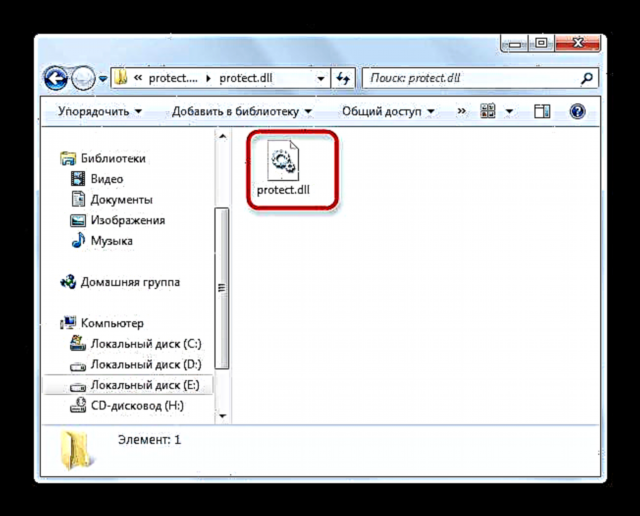CIS.dll developer များထံမှဂိမ်းများကိုကစားသည့်အခါ protect.dll dynamic link library တွင်ပြProbleနာများရှိသည်။ ဥပမာ Stalker Clear Sky, Space Rangers 2 or You Are Empty ။ ပြနာမှာသတ်မှတ်ထားသောဖိုင်ကိုပျက်စီးစေခြင်း၊ ၎င်းသည်ဂိမ်းဗားရှင်းနှင့်မကိုက်ညီခြင်း (သို့မဟုတ်) ဗိုင်းရပ်စ်နှိမ်နင်းရေးမှဖျက်ပစ်ခြင်း (ဥပမာအားဖြင့်၊ ဗိုင်းရပ်စ်နှိမ်နင်းခြင်း) ဖြစ်သည်။ ဖော်ပြပါဂိမ်းများကိုထောက်ပံ့သော Windows ဗားရှင်းအားလုံးတွင်အမှားတွေ့ရသည်။
Protect.dll အမှားများကိုဖယ်ရှားနည်း
အမှားတစ်ခုအတွက်ရွေးစရာအနည်းငယ်သာရှိသည်။ ပထမတစ်ခုကစာကြည့်တိုက်ကိုကိုယ်တိုင်ဖွင့်ပြီးဂိမ်းဖိုလ်ဒါတွင်နေရာချခြင်းဖြစ်သည်။ ဒုတိယကတော့ registry ကို clean လုပ်ပြီးပြLနာရှိတဲ့ DLL ကို antivirus ခြွင်းချက်တွေထပ်ဖြည့်လိုက်တယ်။
နည်းလမ်း ၁: ဂိမ်းကိုပြန်လည်ထည့်သွင်းပါ
အချို့သောခေတ်မီဗိုင်းရပ်စ်နှိမ်နင်းရေးများသည် DRM ကာကွယ်မှုအဟောင်းများ၏စာကြည့်တိုက်များကိုမသင့်လျော်သောဆော့ဖ်ဝဲများအဖြစ်မှတ် ယူ၍ လုံလောက်စွာမတုံ့ပြန်နိုင်ပါ။ ထို့အပြင် protect.dll ဖိုင်ကို repacks ဟုခေါ်သည်နှင့်ပြုပြင်နိုင်သည်။ ၎င်းသည်ကာကွယ်မှုကိုလည်းဖြစ်ပေါ်စေသည်။ ထို့ကြောင့်၊ ဂိမ်းကိုပြန်လည်တပ်ဆင်ခြင်းမပြုမီ၊ ဤစာကြည့်တိုက်သည်ဗိုင်းရပ်စ်ဖယ်ထုတ်ခြင်းစာရင်းတွင်ပါဝင်သင့်သည်။
English Lesson: ဗိုင်းရပ်စ်နှိမ်နင်းရေးချွင်းချက်များထဲသို့ဖိုင်တစ်ခုကိုမည်သို့ထည့်ရမည်နည်း
- သင့်အတွက်အဆင်ပြေဆုံးနည်းလမ်းဖြင့်ဂိမ်းကိုဖျက်ပါ။ သင်ရွေးချယ်နိုင်သော universal option, Windows ၏ကွဲပြားခြားနားသောဗားရှင်းများအတွက်သီးသန့်နည်းလမ်းများ (Windows 10, Windows 8, Windows 7) သို့မဟုတ် Revo Uninstaller ကဲ့သို့သောပရိုဂရမ်များကိုဖယ်ထုတ်နိုင်သည်။
English Lesson: Revo Uninstaller အသုံးပြုနည်း
- Registry ကိုအသုံးမ ၀ င်သော entry များမှရှင်းလင်းပါ။ လုပ်ရပ်များ၏ algorithm ကိုအသေးစိတ်ညွှန်ကြားချက်တွင်တွေ့နိုင်ပါသည်။ CCleaner application ကိုသင်အသုံးပြုနိုင်တယ်။
ထပ်မံကြည့်ရှုပါ - CCleaner သုံးပြီး registry ကိုသန့်ရှင်းအောင်လုပ်ပါ။
- ဂိမ်းကိုပြန်လည်ထည့်သွင်းရန်၊ ယုတ္တိရှိသည့် (သို့) ရုပ်ပိုင်းဆိုင်ရာအခြား disk တခုခုတွင်ပြုလုပ်ပါ။ ကောင်းသောရွေးချယ်မှုတစ်ခုမှာ SSD drive တစ်ခုတွင်တပ်ဆင်ရန်ဖြစ်သည်။
အထက်တွင်ဖော်ပြထားသောအဆင့်များကိုသင်ဂရုတစိုက်လိုက်နာပါကပြproblemနာကိုဖြေရှင်းပြီးနောက်တဖန်သင့်ကိုစိတ်အနှောင့်အယှက်မဖြစ်တော့ပါ။
နည်းလမ်း ၂။ စာကြည့်တိုက်တစ်ခုကိုကိုယ်တိုင်ထည့်ပါ
အကယ်၍ ပြန်လည်တပ်ဆင်ခြင်းမရရှိပါက (ဂိမ်း disk ပျောက်ဆုံးခြင်းသို့မဟုတ်ပျက်စီးခြင်း၊ အင်တာနက်ဆက်သွယ်မှုမတည်ငြိမ်ခြင်း၊ အခွင့်အရေးများကန့်သတ်ခြင်းစသဖြင့်) ရှိပါက protect.dll နှင့်ဂိမ်းဖိုင်တွဲအတွင်း၌ထားနိုင်သည်။
- protect.dll စာကြည့်တိုက်ကိုကွန်ပျူတာရှိမည်သည့်နေရာတွင်မဆိုရှာဖွေပါ။
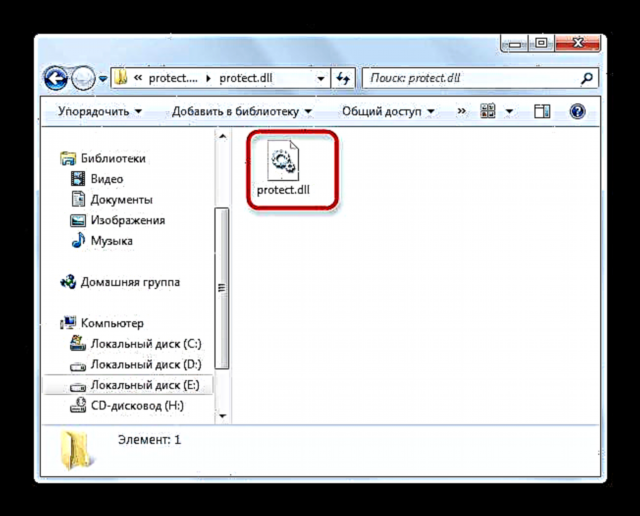
အရေးကြီးသောမှတ်စုတစ်ခု - စာကြည့်တိုက်များသည်ကွဲပြားခြားနားသောဂိမ်းများအတွက်နှင့်ဂိမ်းတစ်ခုတည်းအတွက်မတူညီသောကွဲပြားခြားနားမှုများအတွက်ကွဲပြားခြားနားသောကြောင့်သတိထားပါ - Stalker Clear Sky မှ DLL သည် Space Rangers နှင့်အံဝင်ခွင်ကျဖြစ်မည်မဟုတ်ပါ။
- Desktop ပေါ်ရှိပြproblemနာဂိမ်း၏ဖြတ်လမ်းကိုရှာပါ။ ၎င်းကိုရွေး။ ၎င်းကိုညာဖက်နှိပ်ပါ။ ဆက်စပ်မီနူးတွင်၊ ဖိုင်တည်နေရာ.
- ဂိမ်းအရင်းအမြစ်များရှိသည့်ဖိုင်တွဲတစ်ခုပေါ်လာမည်။ မည်သည့်နည်းနှင့်မဆိုဒေါင်းလုပ်လုပ်ထားသော protect.dll သို့၎င်းကိုလွယ်ကူစွာဆွဲယူ။ ချထားပါ။
- သင်၏ PC ကို Restart လုပ်ပြီးဂိမ်းကိုစရန်ကြိုးစားပါ။ လွှတ်တင်ချောချောမွေ့မွေ့သွား။ လျှင် - ဂုဏ်ယူပါတယ်။ အကယ်၍ အမှားကိုဆက်လက်တွေ့ရှိနေပါကစာကြည့်တိုက်၏မှားယွင်းသော version ကိုသင် download လုပ်ပြီးပြီ ဖြစ်၍ ဖိုင်ကိုမှန်ကန်သောဖိုင်ဖြင့်ပြန်လုပ်ရမည်။


နောက်ဆုံးအနေဖြင့်လိုင်စင်ရသည့်ဆော့ဖ်ဝဲလ်ကိုအသုံးပြုခြင်းသည် protect.dll ၏ကျရှုံးမှုများအပါအ ၀ င်ပြfromနာများစွာမှသင့်ကိုအလိုအလျောက်ကယ်တင်ပေးလိမ့်မည်ဟုကျွန်ုပ်တို့သတိပေးလိုပါသည်။